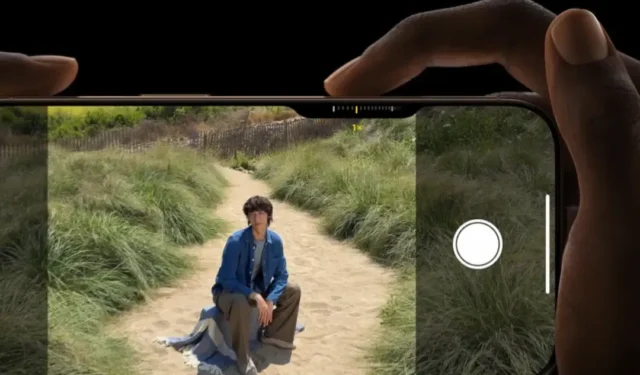
Tlačítko Camera Control, nový přírůstek do modelů iPhone 16 a iPhone 16 Pro, se nachází na pravé spodní straně telefonu. Umožňuje pořizovat fotografie, nahrávat videa, upravovat zoom a spravovat další funkce fotoaparátu, podobně jako u zaměřovacího fotoaparátu nebo digitální zrcadlovky. V tomto článku vás provedeme všemi funkcemi nového tlačítka pro ovládání fotoaparátu iPhone řady 16 a jak jej co nejlépe využít.
Jediným stisknutím spustíte fotoaparát
Když jste na zamykací obrazovce, domovské obrazovce nebo v jakékoli aplikaci, můžete fotoaparát rychle otevřít jedním stisknutím tlačítka ovládání fotoaparátu. Funguje to jako zkratka pro okamžité zachycení okamžiků, ať už je to vaše dítě v roztomilé póze nebo váš mazlíček, který si hraje. Zatímco mnoho telefonů se systémem Android nabízí možnost otevřít fotoaparát dvojitým stisknutím tlačítka napájení, Apple představil speciální tlačítko pro ovládání fotoaparátu, které nabízí ještě více funkcí, které prozkoumáme níže.

Dalším stisknutím pořídíte fotografii
Jakmile jste v aplikaci Fotoaparát, ujistěte se, že jste v režimu fotografie, a jedním stisknutím tlačítka ovládání fotoaparátu pořiďte fotografii. To nejen urychluje proces, ale také poskytuje stabilnější uchopení, což vám umožní držet telefon a pořizovat fotografii jako samostatný fotoaparát.

Stisknutím a podržením spustíte nahrávání videa
Stisknutím a podržením tlačítka Camera Control spustíte nahrávání videa bez ohledu na to, v jakém režimu se nacházíte. Akce je integrována s Taptic Engine a poskytuje hmatovou zpětnou vazbu, jakmile začne nahrávání, napodobující pocit skutečného fyzického tlačítka. Během nahrávání můžete jedním stisknutím tlačítka nahrávání zastavit.

Dvojitým stisknutím světla vyberte funkce fotoaparátu
Tlačítko Camera Control dokáže rozlišovat mezi tvrdými a lehkými stisky. Dvojité stisknutí světla nebo namáčknutí vám umožní přístup k funkcím fotoaparátu, jako je zoom, hloubka, zaostření a fotografické styly, které se zobrazují vedle tlačítka ovládání fotoaparátu v zářezu (viz obrázek níže). V tomto režimu zmizí všechny ostatní prvky uživatelského rozhraní a ovládací prvky, což vám poskytne jasný náhled. Tlačítko také podporuje gesta; pro přepínání mezi funkcemi stačí přejet prstem doleva nebo doprava. Chcete-li například upravit přiblížení, přejeďte prstem na funkci přiblížení a poté jedním lehkým stisknutím tlačítka ji vyberte.

Jedním lehkým stisknutím upravíte funkce fotoaparátu pomocí gest
Dvojité stisknutí světla vám umožní vybrat funkci fotoaparátu, zatímco jediné stisknutí světla vám umožní upravit vybranou funkci. Pokud například již používáte funkci zoom, můžete ji jedním lehkým stisknutím upravit pomocí gest. Chcete-li zobrazení oddálit, přejeďte prstem doprava; pro přiblížení přejeďte doleva. Podobně můžete upravit další funkce, jako je hloubka, ISO a zaostření.

Ovládání fotoaparátu funguje s aplikacemi třetích stran
Apple také umožňuje aplikacím třetích stran používat tlačítko ovládání fotoaparátu pro akce související s fotoaparátem. Například v aplikaci pro nahrávání videa Kino lze tlačítko použít k úpravě rozložení mřížky. Na Snapchatu jej můžete použít k odesílání snímků svým přátelům. Prozkoumejte funkce v těchto aplikacích stejným jednoduchým stisknutím, dlouhým stisknutím a lehkým stisknutím.

Stisknutím a podržením kdekoli otevřete Visual Intelligence
Bez ohledu na to, na které stránce se nacházíte, stisknutím a podržením tlačítka ovládání fotoaparátu otevřete vizuální inteligenci. Podobně jako u Google Lens vám Visual Intelligence umožňuje skenovat objekty a najít další informace, přeložit text nebo koupit podobné produkty online. Funkčnost tlačítka Camera Control však končí otevřením Visual Intelligence; odtud je třeba používat dotykové ovládání, alespoň prozatím.

To jsou všechna gesta a stisky, které tlačítko ovládání fotoaparátu podporuje. Jejich kombinací můžete procházet menu fotoaparátu, vybírat funkce, upravovat možnosti a nakonec kliknout na fotku nebo nahrát video.
Shrnutí události Apple ‚Glowtime‘ – Všechny produkty a funkce oznámeny




Napsat komentář